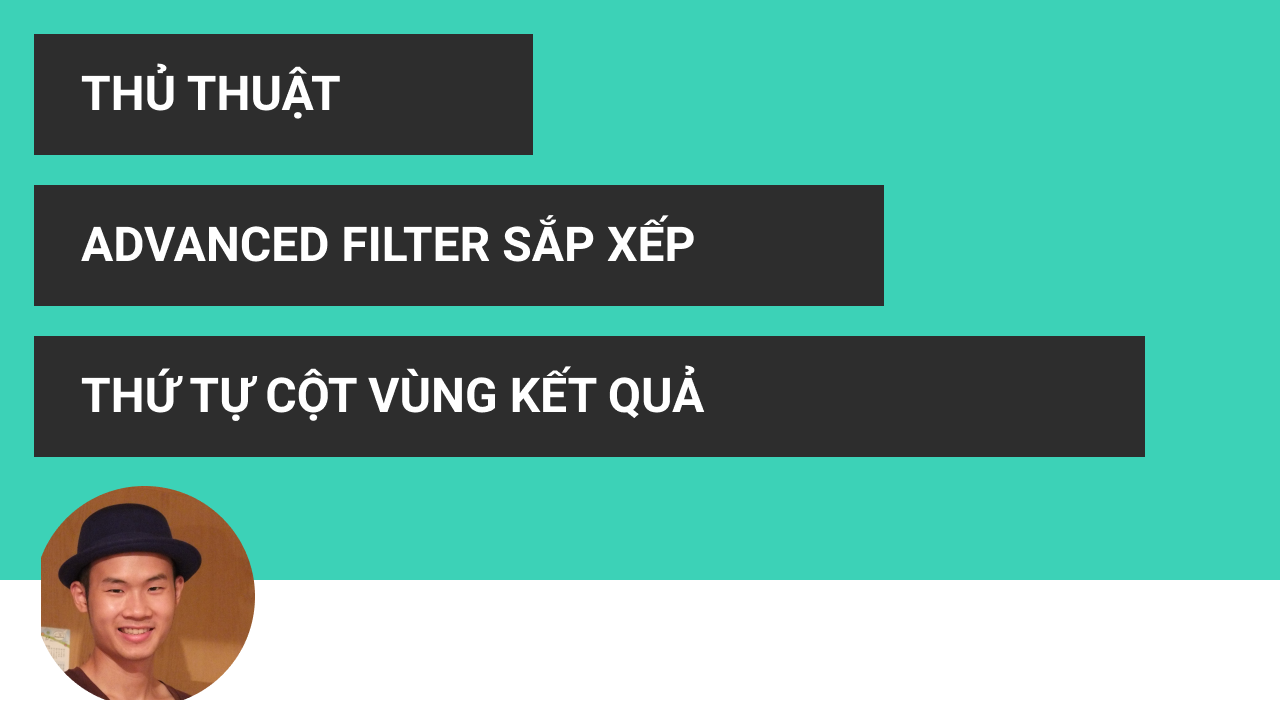
Advanced filter – một thủ thuật bạn chưa biết
Trong các bài hướng dẫn cơ bản về cách sử dụng Advanced Filter trong Excel, hầu hết các bạn đều được hướng dẫn phải copy y nguyên tiêu đề của vùng dữ liệu. Có cách nào để chúng ta sắp xếp lại thứ tự các cột dữ liệu này, bỏ bớt đi 1 số cột mà chúng ta không cần dùng không? Câu trả lời là có, mời các bạn tiếp tục theo dõi bài viết để có được câu trả lời.
Xem nhanh
Advanced Filter – cách thiết lập
Chuẩn bị dữ liệu để lọc cho advanced filter
Để đảm bảo kết quả lọc chính xác nhất, có 2 điều bạn cần phải chú ý:
- Tiêu đề các cột dữ liệu trong bảng dữ liệu là duy nhất, không có 2 hay nhiều cột dữ liệu có tiêu đề giống nhau.
- Không có dòng trống trong bảng dữ liệu cần lọc
Advanced Filter – Thiết lập vùng điều kiện lọc
Một vài điểm lưu ý khi chuẩn bị vùng điều kiện lọc:
- Tiêu đề của vùng điều kiện lọc và tiêu đề của bảng dữ liệu cần phải đồng nhất.
- 2 điều kiện được đặt trên cùng một dòng tương ứng với điều kiện VÀ – nghĩa là những dòng thoả mãn cả 2 điều kiện cùng lúc sẽ có mặt trong kết quả
- 2 điều kiện được đặt trên 2 dòng khác nhau tương ứng với điều kiện HOẶC – nghĩa là những dòng thoả mãn 1 trong 2 điều kiện sẽ có mặt trong kết quả
Ví dụ, chúng ta cần lọc ra những dòng của Miền Bắc và có Sub-total lớn hơn hoặc bằng 900, thì chúng ta cần thiết lập vùng điều kiện cho Advanced Filter như sau:
Chú ý: bạn cần đảm bảo tiêu đề của vùng điều kiện và tiêu đề của cột tương ứng trong vùng dữ liệu đồng nhất, giống nhau hoàn toàn, vậy nên, khi chuẩn bị vùng điều kiện, bạn có thể copy tiêu đề cột ở vùng dữ liệu và dán vào tiêu đề ở vùng điều kiện.
Thiết lập vùng copy dữ liệu tới
Chúng ta vẫn sẽ thực hiện việc thiết lập Advanced Filter như bình thường. Sau đó ở phần chuẩn bị tiêu đề để copy dữ liệu lọc ra, ta sẽ chủ động chỉ chọn những cột mà chúng ta cần và cũng chủ động luôn trong việc sắp xếp các cột ở bước này. Sau khi Advanced Filter hoàn thành công việc lọc dữ liệu thì vùng kết quả sẽ được sắp xếp và chỉ bao gồm những cột mà chúng ta cần.
Mời các bạn tham khảo video hướng dẫn sau đây để hình dung rõ hơn về kỹ thuật rất hữu ích này.
Đội ngũ Học Excel Online hy vọng bạn đã có một buổi tiếp thu kiến thức tuyệt vời. Hãy chia sẻ bài viết này cho nhiều người nhé!
Tác giả: dtnguyen (Nguyễn Đức Thanh)
Khóa học mới xuất bản











